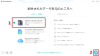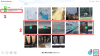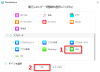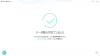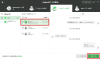プレスリリース
PhoneRescue公式サイト:https://reurl.cc/l7Q2jq
2023年10月13日(金)にPhoneRescueはV4.2.5.2に更新しました。日本語版では、「データ復元」機能のポップアップ画面内容を更新し、LINEデータの復元率を向上しました。
LINEで送受信した写真や動画は、一定期間経過すると自動的に削除されることをご存知でしょうか?しかし、保存期間が経過したファイルを復元する方法も存在します。
本記事では、保存期間を過ぎたLINEの写真や動画を復元するための手順や注意点について解説します。大切な思い出を取り戻すために、ぜひお読みください。
Part1:LINEの動画と写真の保存期間とは
Part2:LINEで保存期間が過ぎた動画と写真を復元する方法
方法1、LINEデータ復元アプリを利用してデータを復元【バックアップなし】
iPhoneの場合
Androidの場合
方法2、iCloudバックアップからLINEデータを復元【iPhone向け】
方法3、iTunesバックアップからLINEデータを復元【iPhone向け】
Part1:LINEの動画と写真の保存期間とは
LINEの動画と写真の保存期間は、以下のようになっています。
個別チャット: チャットで送受信された50MBを超える動画や写真は、送信から30日間保存されます。30日を過ぎると、自動的に削除されます。
グループチャット: LINEアプリ上のグループチャットで送受信された動画や写真は、送信から30日間保存されます。ただし、グループメンバーのいずれかが保存機能を有効にしている場合、保存期間は最長で無期限となります。
LINE Keep: LINE Keepは、写真や動画などのファイルをクラウド上で保存する機能です。LINE Keepに保存されたファイルは、ユーザー自身が削除するまで永久に保存されますが、Keep全体で1GBまでしか保存できない点に注意が必要です。
注意点として、LINEの保存期間はサービスの変更やアップデートによって変わる可能性があるため、公式の情報や利用規約を確認することをおすすめします。
Part2:LINEで保存期間が過ぎた動画と写真を復元する方法
トークで受信した写真・動画の保存期限が過ぎて閲覧できなくなってしまった場合、その写真・動画を復元する公式方法はありません。しかし、バックアップがあれば、または専用ツールを使えば、保存期間が過ぎてもデータを復元できます。
方法1、LINEデータ復元アプリを利用してデータを復元【バックアップなし】
バックアップがない場合、iPhoneユーザーはPhoneRescueを使用してデータを復元でき、AndroidユーザーはDroidKitを使用して保存期間が終了したデータを復元できます。
iPhoneの場合
PhoneRescueは、iPhoneから削除されたLINEのトーク履歴や保存期間が過ぎた写真や動画などを簡単に復元できるソフトウェアです。さらに、PhoneRescueには以下の特徴があります:
◆事前のバックアップがなくても、iPhone本体から直接データを復元できます。
◆復元する前に、復元したいデータをプレビューすることができます。
◆LINEトークに存在する写真や動画でも、保存期間が経過していても、復元が可能です。
◆トーク履歴をHTMLやテキストファイルに変換し、指定したパソコンのフォルダに保存することもできます。
PhoneRescueを使用することで、大切なLINEデータを簡単かつ効果的に復元することができます。ぜひ試してみましょう。
PhoneRescue公式サイト:https://reurl.cc/l7Q2jq
[画像4: https://prcdn.freetls.fastly.net/release_image/11895/335/11895-335-ec0109b7b0d932150045fc7dda67fd86-1070x600.png ]
【PhoneRescueでLINEの動画・写真を復元する手順】
1、PhoneRescueをダウンロードして起動し、iPhoneをUSBケーブルでパソコンに接続します。次に、「iOSデバイスからリカバリー」モードに入ります。
PhoneRescue公式サイト:https://reurl.cc/l7Q2jq
[画像2: https://prcdn.freetls.fastly.net/release_image/11895/335/11895-335-9d208d19e789320f8acbebcf3804864b-1070x600.png ]
2、次のページで、「LINE」のみを選択して、「OK」をクリックします。LINEだけを選択してスキャンすることで、時間と手間を節約できます。
[画像3: https://prcdn.freetls.fastly.net/release_image/11895/335/11895-335-e65b44bcdae40d0111be30fed1df6f3b-628x450.png ]
3、復元したいLINEのトーク履歴をプレビューし、復元したい動画や写真を選択します。選択後、右下にある「パソコンへ復元」ボタンをクリックします。
出力先や出力形式(text/html)を設定したい場合は、左下の設定から設定できます。
[画像4: https://prcdn.freetls.fastly.net/release_image/11895/335/11895-335-ec0109b7b0d932150045fc7dda67fd86-1070x600.png ]
4、プロセスが完了した後、iPhone上のLINEトーク履歴だけでなく、トーク履歴内の「LINE添付ファイル」に含まれる写真や動画などの添付ファイルも復元されます。
[画像5: https://prcdn.freetls.fastly.net/release_image/11895/335/11895-335-3998dbead6a1726a5606a780a1a8ce5f-1070x600.png ]
上記の手順を使用すると、保存期間が過ぎた写真や動画を再び復元することができます。
しかし、このような状況を避けるために、事前にバックアップを取っておくことが重要です。バックアップを取ることで、大切なデータを保護し、再度のデータ損失を防ぐことができます。バックアップがない場合、ぜひPhoneRescueに任せてください。
PhoneRescue公式サイト:https://reurl.cc/l7Q2jq
[動画: https://www.youtube.com/watch?v=74koirKVQ3s ]
Androidの場合
「DroidKit」とは、Androidから削除されたLINEのトーク履歴や保存期間が過ぎた写真や動画などを簡単に復元できるツールです。DroidKitを使用してLINEのメッセージ、写真や動画を復元する理由は以下の通りです:
◆事前のバックアップがなくても、Android端末から直接データを復元することができます。
◆復元する前に、LINEのトーク履歴、友達リスト、グループ、絵文字、写真や動画などのデータをプレビューすることができます。
◆LINEトーク内に存在する写真や動画でも、保存期間が経過していても、それらを復元することが可能です。
◆トーク履歴をHTMLやテキストファイルに変換し、指定したパソコンのフォルダに保存することもできます。
このツールを使用することで、大切なLINEデータを簡単かつ効果的に復元することができます。
DroidKit公式サイト:https://reurl.cc/jvWedL
[画像9: https://prcdn.freetls.fastly.net/release_image/11895/335/11895-335-8212ee93d94d389e792c099dfd6fcffc-1010x600.png ]
【DroidKitでLINEの動画・写真を復元する手順】
1、DroidKitをダウンロードして起動し、「データ復元」から「データをクイック復元」モードに入ります。
DroidKit公式サイト:https://reurl.cc/jvWedL
[画像7: https://prcdn.freetls.fastly.net/release_image/11895/335/11895-335-dd1879c4b45a3b9df882ebebc4410b6d-1010x600.png ]
2.すべての選択を解除し、LINEのみを選択します。「開始」ボタンをクリックします。
[画像8: https://prcdn.freetls.fastly.net/release_image/11895/335/11895-335-55eee5cc2e1f8b3dfd0825eaf2655dd5-1010x600.png ]
3.Android端末をUSBケーブルでパソコンに接続し、「開始」ボタンをクリックします。
4.LINEデータをスキャンしたら、次の画面が表示されます。友達リストからトークに入り、復元したいメッセージ、写真や動画を選択して復元します。
[画像9: https://prcdn.freetls.fastly.net/release_image/11895/335/11895-335-8212ee93d94d389e792c099dfd6fcffc-1010x600.png ]
以上がDroidKitの手順です。この方法を使用することで、大切なLINEのデータを簡単かつ効果的に復元することができます。バックアップがない場合、ぜひPhoneRescueに任せてください。
DroidKit公式サイト:https://reurl.cc/jvWedL
方法2、iCloudバックアップからLINEデータを復元【iPhone向け】
もしiCloudにバックアップデータがある場合は、そのデータを利用して復元することが可能です。ただし、復元したい動画や画像などがバックアップに含まれている必要があります。
方法は非常に簡単です。まず、LINEアプリをアンインストールし、再度インストールします。再インストール後にログインすると、「トーク履歴を復元」のオプションが表示されます。それをタップすると、iCloudのバックアップからトーク履歴が復元されます。
方法3、iTunesバックアップからLINEデータを復元【iPhone向け】
iTunesでバックアップを取得している方は、そのバックアップからの復元が可能です。ただし、復元したい動画や写真などが含まれているバックアップファイルを保存している必要があります。
PCとiOS端末を接続し、iTunesを起動すると、iTunes画面内にバックアップに関する項目が表示されます。その中にある「バックアップを復元」をクリックします。復元したいバックアップデータがあれば、選択して復元することができます。
[画像10: https://prcdn.freetls.fastly.net/release_image/11895/335/11895-335-69f7cc7092439dcc68815926533bc1f5-1159x674.png ]
まとめ
LINEで保存期間を過ぎて削除されてしまった写真や動画を復元する方法をご紹介しました。しかし、復元できるファイルには限りがあり、完全に復元できない場合もあります。そのため、大切な写真や動画は定期的にバックアップを取ることを強くおすすめします。
また、LINEの保存期間は変更される場合もあるため、公式の情報や利用規約を確認することも重要です。大切な思い出を守るために、適切なバックアップとファイル管理を心がけましょう。
関連記事
iPhone&AndroidからLINEトーク履歴及び添付ファイルを復元する方法
https://reurl.cc/Rye4qg
削除されたLINEトーク履歴を復元する裏ワザ
https://reurl.cc/XmR6GR
【最新】LINEトーク履歴を復元する方法を解説!
https://reurl.cc/dmy0nV
プレスリリース提供:PR TIMES